
Làm thế nào để in nội dung comments trong Microsoft Excel?
Trong bài viết này, Học Excel Online sẽ hướng dẫn bạn cách in nội dung comments trong Excel 2010-2013, 2016 và các phiên bản khác. Hãy đọc ngay bài này nếu công việc của bạn là in ghi chú ở cuối mỗi trang tính hoặc nếu bạn cần sao chép chúng từ bảng biểu ra giấy.
Comments nhằm mục đích ghi chú hiệu quả, nhắc nhở về một số nội dung đã được thay đổi. Tính năng này cũng giúp hợp lý hóa việc cung cấp thông tin bổ sung mà không sửa đổi dữ liệu bảng tính. Nếu ghi chú cho ô tính là một phần quan trọng của tài liệu Excel thì việc in comments cùng với các dữ liệu khác có thể là một trong những công việc hàng ngày của bạn.Điều này giúp cho báo cáo của bạn trở nên chi tiết và dễ đọc, dễ hiểu hơn
Xem nhanh
In comments ở cuối bảng tính Excel
1. Di chuyển đến thẻ Page Layout và tìm phần Page Setup.
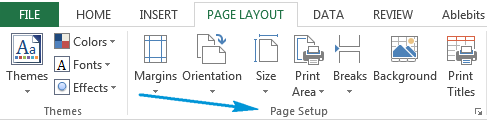
2. Nhấn chuột vào mũi tên mở rộng ở góc phải bên dưới phần Page Setup. Cửa sổ Page Setup xuất hiện.
![]()
3. Trên cửa sổ Page Setup, nhấn chọn thẻ Sheet, sau đó nhấn mũi tên cuối ô Comments và chọn At end of sheet tại danh sách lựa chọn.
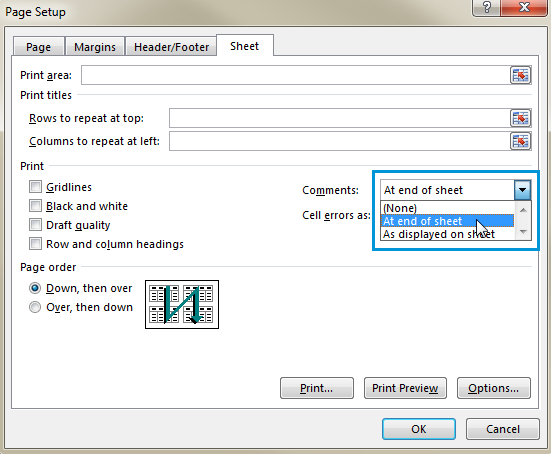
4. Nhấn nút Print…

Bạn có thể thấy trang Print Preview. Nếu bạn lăn thanh cuốn xuống, bạn có thể tìm thấy các comments với địa chỉ ô tương ứng đang sẵn sàng cho việc in.
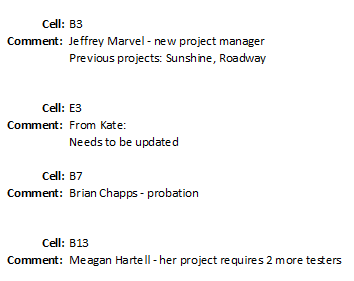
Excel – in comments như được hiển thị
Nếu ghi chú của bạn liên quan mật thiết đến thông tin ô tính, việc in chúng tại cuối mỗi trang tính không được xem là một cách tối ưu. Trong trường hợp này, bạn có thể in các comments trong Excel 2010-2013 như được hiển thị trong bảng.
1. Mở bảng biểu, di chuyển đến thẻ Review và nhấn chọn Show All Comments.
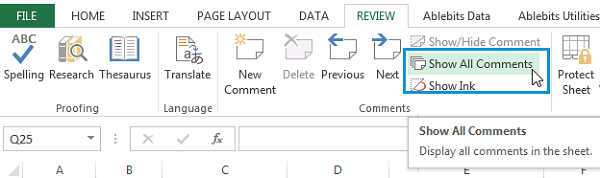
Bạn sẽ thấy ghi chú hiển thị tại các ô tính.
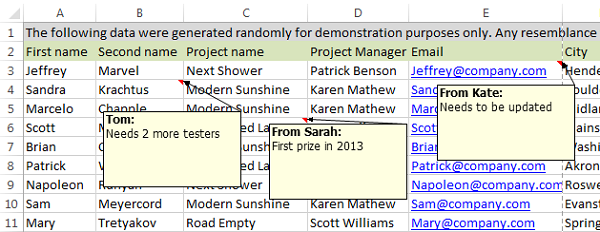
Ghi chú. Ở bước này, bạn có thể thay đổi cách hiển thị comments bằng cách kéo thả chuột để đảm bảo rằng những chi tiết quan trọng có thể thấy được và không bị bỏ qua.
2. Di chuyển đến thẻ Page Layout và nhấp vào biểu tượng Print Titles.
![]()
3. Cửa sổ Page Setup được mở ra. Nhấn chọn mũi tên nhỏ kế bên danh sách chọn lựa từ ô Comments và chọn As displayed on sheet.
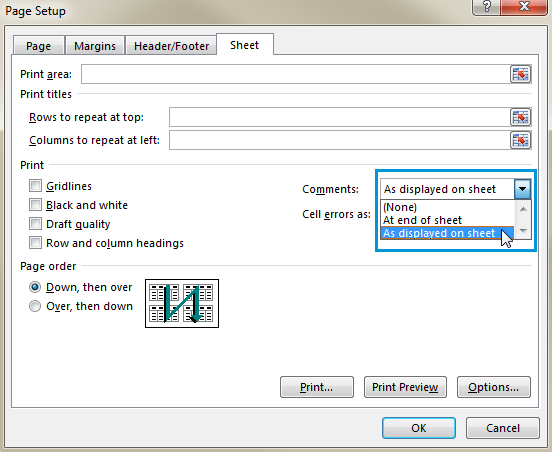
4. Nhấn nút Print để xem trước. Các comments sẽ lập tức hiện ra.
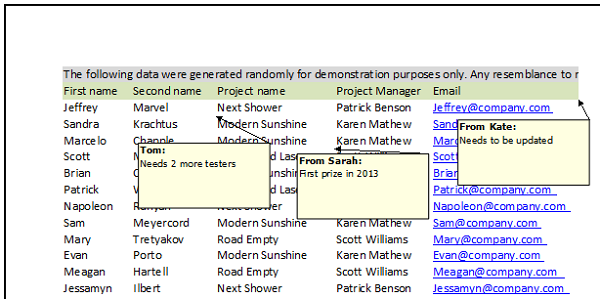
Nguồn: Ablebits, dịch và biên tập bởi Hocexcel.Online.
Tác giả: dtnguyen (Nguyễn Đức Thanh)
Khóa học mới xuất bản












